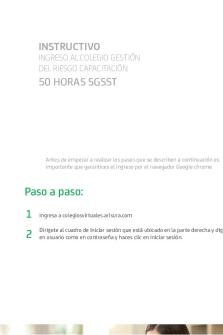Instructivo banca móvil es un ejemplo para utilizarla PDF

| Title | Instructivo banca móvil es un ejemplo para utilizarla |
|---|---|
| Author | Rogelio Posada |
| Course | Derecho |
| Institution | Corporación Educativa Nacional |
| Pages | 7 |
| File Size | 547.2 KB |
| File Type | |
| Total Downloads | 77 |
| Total Views | 137 |
Summary
Es una descripción detallada del uso de la banca móvil y de los detalles a tener en cuenta en caso de ser requerido por algún usuario...
Description
INSTRUCTIVO BANCA MÓVIL
Contenido: Antes de usar Banca Móvil tenga en cuenta que debe
2
Características y
2
Beneficios Activación y Registro
3
Zona Pública
3
Zona Transaccional - Consultas
4
Zona Transaccional - Transferencias
5
Zona Transaccional - Pagos
6
Bloqueo de Tarjetas
7
Recomendaciones de Seguridad
7
Elaborado por Organización y Procesos (2018-Agos-01)
INSTRUCTIVO BANCA MÓVIL
Antes de usar Banca Móvil tenga en cuenta que debe:
Estar registrado como Cliente en la Banca Virtual. Si aún no está inscrito, ingrese al Sitio Web www.gnbsudameris.com.co y realice el proceso de registro.
Contar con un Smartphone con sistema operativo Android o iOS.
Descargar la aplicación “Banca Móvil GNB Sudameris” en las tiendas definidas para cada sistema operativo (Play Store o Apple Store) e instalarla en su celular.
Realizar la activación a través de su Banca Virtual.
Disponer de un plan de datos con su operador o tener conexión a internet (WiFi) (solo para realizar consultas, transacciones y/o bloqueos de las tarjetas).
Características y Beneficios.
Consulta de saldos y transacciones recientes.
Transferencia de fondos a cuentas de cualquier entidad financiera*.
Pago de Tarjetas de Crédito y Crédito Rotativo del Banco GNB Sudameris.
Pago de Servicios Públicos y Privados.
Localización de Oficinas y Cajeros Automáticos.
Bloqueos de Tarjetas Débito y Crédito del Banco GNB Sudameris.
* Nota: Recuerde que las cuentas de terceros deben matricularse previamente a través de la Banca Virtual. Elaborado por Organización y Procesos (2018-Agos-01)
Página 2
INSTRUCTIVO BANCA MÓVIL
Activación.
Ingrese a la Banca Virtual en el Sitio Web www.gnbsudameris.com.co., con su usuario y clave.
Dé clic en la opción “Activación Banca Móvil”.*
Seleccione en su Banca Móvil la opción “Capturar Imagen”, acerque su celular a la pantalla de su Banca Virtual y capture la imagen del Código QR.
Cree su PIN, el cual será utilizado para autorizar sus transacciones en la Banca Móvil. El PIN debe estar conformado por cuatro (4) dígitos.
En caso de cambio de dispositivo móvil, debe ingresar por la opción “Ya soy Usuario”.
Recuerde que al activar su Banca Móvil, el Token físico utilizado para ingresar o realizar transacciones en la Banca Virtual, será reemplazado por el Soft-Token (código) generado en la Zona Pública de su Banca Móvil, sin ingresar a la aplicación. Su Token físico será desactivado.
Registro. Ingrese a la aplicación de Banca Móvil desde su dispositivo, para efectuar el proceso de registro. El sistema le solicitará los siguientes datos: • Usuario y Contraseña: son los mismos que utiliza para ingresar a la Banca Virtual • PIN: Código asignado por el Cliente al momento de la activación de la Banca Móvil. Por seguridad, éste no aparece en la pantalla de su celular al momento de ser digitado. Nota: Si desea restablecer el servicio por olvido de PIN, deberá solicitarlo a través de la Banca Virtual.
Elaborado por Organización y Procesos (2018-Agos-01)
Página 3
INSTRUCTIVO BANCA MÓVIL
Zona Pública. En la Zona Pública, sin necesidad de ingresar a la aplicación, usted podrá:
Generar un Token (código) para las transacciones que lo requieran en su Banca Virtual. Este reemplazará su Token físico, de tenerlo.
Ubicar todas nuestras Oficinas a Nivel Nacional y Cajeros Automáticos Servibanca identificando el más cercano.
Conocer los números de nuestras Líneas de Atención al Cliente.
Zona Transaccional - Consultas.
Ingrese por la opción “Mis Productos” y seleccione el que desee consultar.
A través de esta opción puede visualizar, entre otros:
Saldo de sus productos.
Últimos diez (10) movimientos de sus Cuentas Corrientes, de Ahorros y Fondos de Inversión Colectiva.
Fecha de corte, fecha límite de pago y cupos de su Tarjeta de Crédito y Crédito Rotativo del Banco GNB Sudameris.
Elaborado por Organización y Procesos (2018-Agos-01)
Página 4
INSTRUCTIVO BANCA MÓVIL
Zona Transaccional - Transferencias. A través de esta opción puede realizar transferencias de dinero entre sus productos Banco GNB Sudameris, transferencias a cuentas de otros titulares del Banco GNB Sudameris y de otros Bancos, avances de efectivo de sus Tarjetas de Crédito y desembolsos de Créditos Rotativos a sus cuentas en el Banco GNB Sudameris.
Recuerde que para visualizar las cuentas destino, debe matricularlas previamente en la Banca Virtual.
Ingrese por el menú de Transferencias y seleccione el tipo de traslado que desea realizar.
Seleccione la cuenta origen y la cuenta destino.
Ingrese el valor que desea transferir y luego seleccione la opción “Siguiente”.
Verifique si la información de la transacción que desea realizar es correcta y presione “Confirmar”.
Ingrese su PIN.
Al terminar la transferencia, aparecerá en pantalla la confirmación de la transacción.
Seleccione “Finalizar”.
Elaborado por Organización y Procesos (2018-Agos-01)
Página 5
INSTRUCTIVO BANCA MÓVIL
Zona Transaccional - Pagos. A través de esta opción, puede realizar el pago de sus productos del Banco GNB Sudameris, Tarjetas de Crédito de otros bancos previamente matriculadas en la Banca Virtual y Facturas de Servicios Públicos o Privados (las cuales pueden estar matriculadas o no).
Ingrese por la opción “Pagos”.
Seleccione el tipo de pago que desea realizar.
Seleccione la cuenta origen y el producto o convenio a pagar.
Ingrese los datos requeridos.
En la siguiente pantalla, verifique si la información de la transacción que desea realizar es correcta y seleccione “Confirmar”.
Ingrese su PIN.
Al terminar la transferencia, aparecerá en pantalla la confirmación de la transacción.
Seleccione “Finalizar”.
Si está en el menú “Consultas”, revisando los cupos y fechas de sus tarjetas, la aplicación le facilita realizar el pago de las mismas, por cualquier valor.
Elaborado por Organización y Procesos (2018-Agos-01)
Página 6
INSTRUCTIVO BANCA MÓVIL
Bloqueo de Tarjetas. En el Menú Principal, ingrese por la opción “Bloqueo de Tarjetas”. Seleccione la Tarjeta Débito o Crédito que desea bloquear y seleccione la opción “Bloquear”.
Tenga en cuenta que al confirmar el Bloqueo de su Tarjeta, el plástico quedará inhabilitado, por lo que deberá realizar nuevamente el proceso de solicitud del mismo, a través de las Líneas de Atención al Cliente o cualquier Oficina de la Red Nacional.
Recomendaciones de Seguridad.
Memorice su clave y PIN, no los escriba ni revele a otra persona.
Siempre que digite estos datos, hágalo con precaución, sin que otra persona pueda visualizarla fácilmente.
Su Banca Móvil GNB Sudameris está asociada al dispositivo en el cual ha sido activado. En caso de haber activado esta aplicación en más de un dispositivo, solo funcionará en el último dispositivo registrado.
No podrá ingresar a la Banca Móvil si al mismo tiempo ha ingresado a la Banca Virtual. No se permiten sesiones simultáneas.
En caso de pérdida o robo de su celular, solicite inmediatamente a su operador de telefonía el bloqueo del dispositivo y de la Tarjeta SIM.
Elaborado por Organización y Procesos (2018-Agos-01)
Página 7...
Similar Free PDFs

Carta PARA UN Amigo ejemplo
- 1 Pages

Estudio de caso. Es un ejemplo
- 141 Pages

Instructivo Servicios a un clic
- 4 Pages

Banca
- 30 Pages

EJEMPLO DE UN HAZOP
- 11 Pages

QUÉ ES UN Pitbull
- 26 Pages

¿Que es un percentilo?
- 2 Pages

Qué es un Broker
- 3 Pages
Popular Institutions
- Tinajero National High School - Annex
- Politeknik Caltex Riau
- Yokohama City University
- SGT University
- University of Al-Qadisiyah
- Divine Word College of Vigan
- Techniek College Rotterdam
- Universidade de Santiago
- Universiti Teknologi MARA Cawangan Johor Kampus Pasir Gudang
- Poltekkes Kemenkes Yogyakarta
- Baguio City National High School
- Colegio san marcos
- preparatoria uno
- Centro de Bachillerato Tecnológico Industrial y de Servicios No. 107
- Dalian Maritime University
- Quang Trung Secondary School
- Colegio Tecnológico en Informática
- Corporación Regional de Educación Superior
- Grupo CEDVA
- Dar Al Uloom University
- Centro de Estudios Preuniversitarios de la Universidad Nacional de Ingeniería
- 上智大学
- Aakash International School, Nuna Majara
- San Felipe Neri Catholic School
- Kang Chiao International School - New Taipei City
- Misamis Occidental National High School
- Institución Educativa Escuela Normal Juan Ladrilleros
- Kolehiyo ng Pantukan
- Batanes State College
- Instituto Continental
- Sekolah Menengah Kejuruan Kesehatan Kaltara (Tarakan)
- Colegio de La Inmaculada Concepcion - Cebu